Hp PAVILION DV6-1140EA, PAVILION DV6-2110EA, PAVILION DV6-1131EA, PAVILION DV6-1010EA, PAVILION DV6-1132SA User Manual
...Page 1
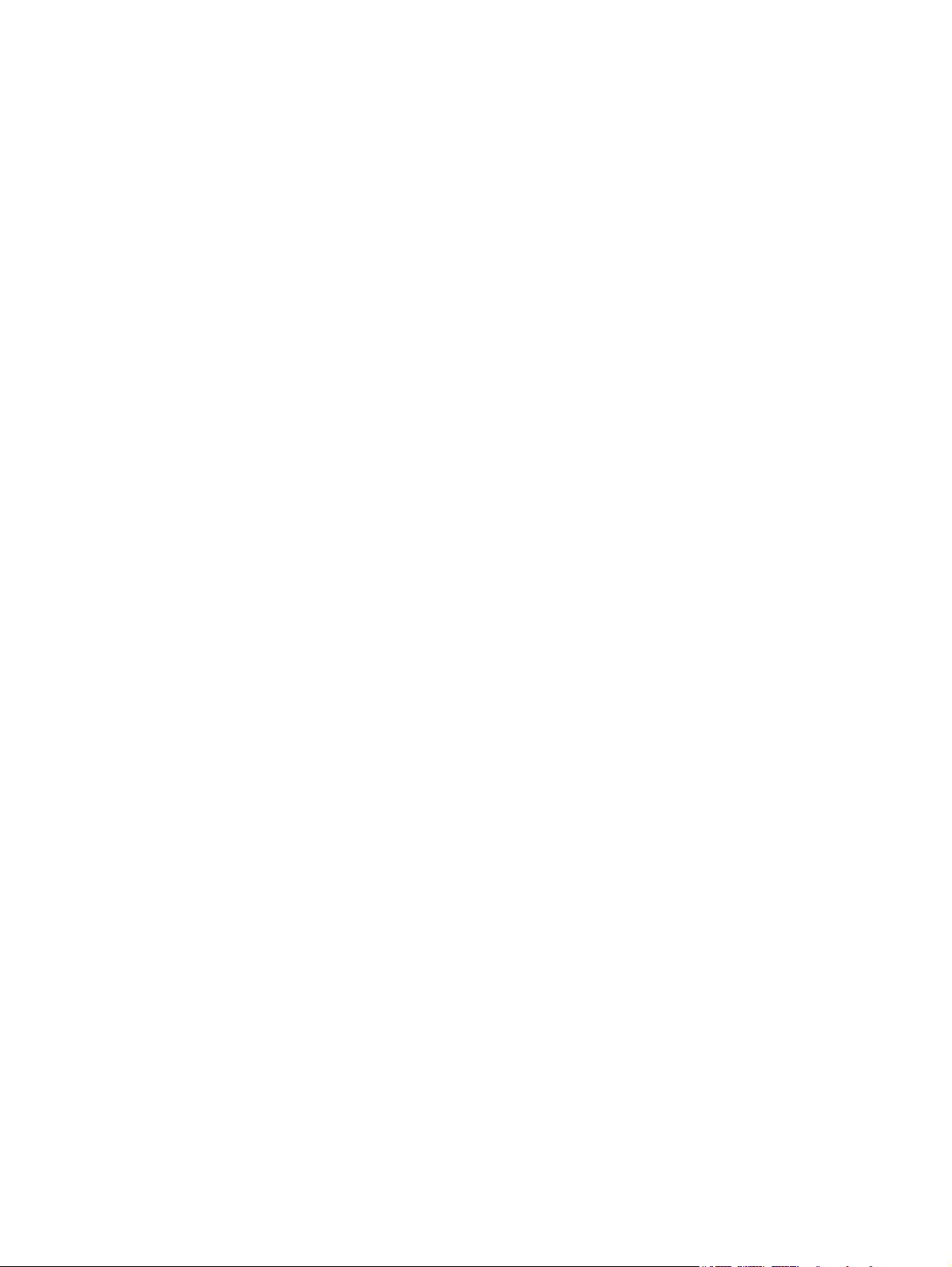
HP mobil fjernbetjening (kun udvalgte modeller)
Brugervejledning
Page 2
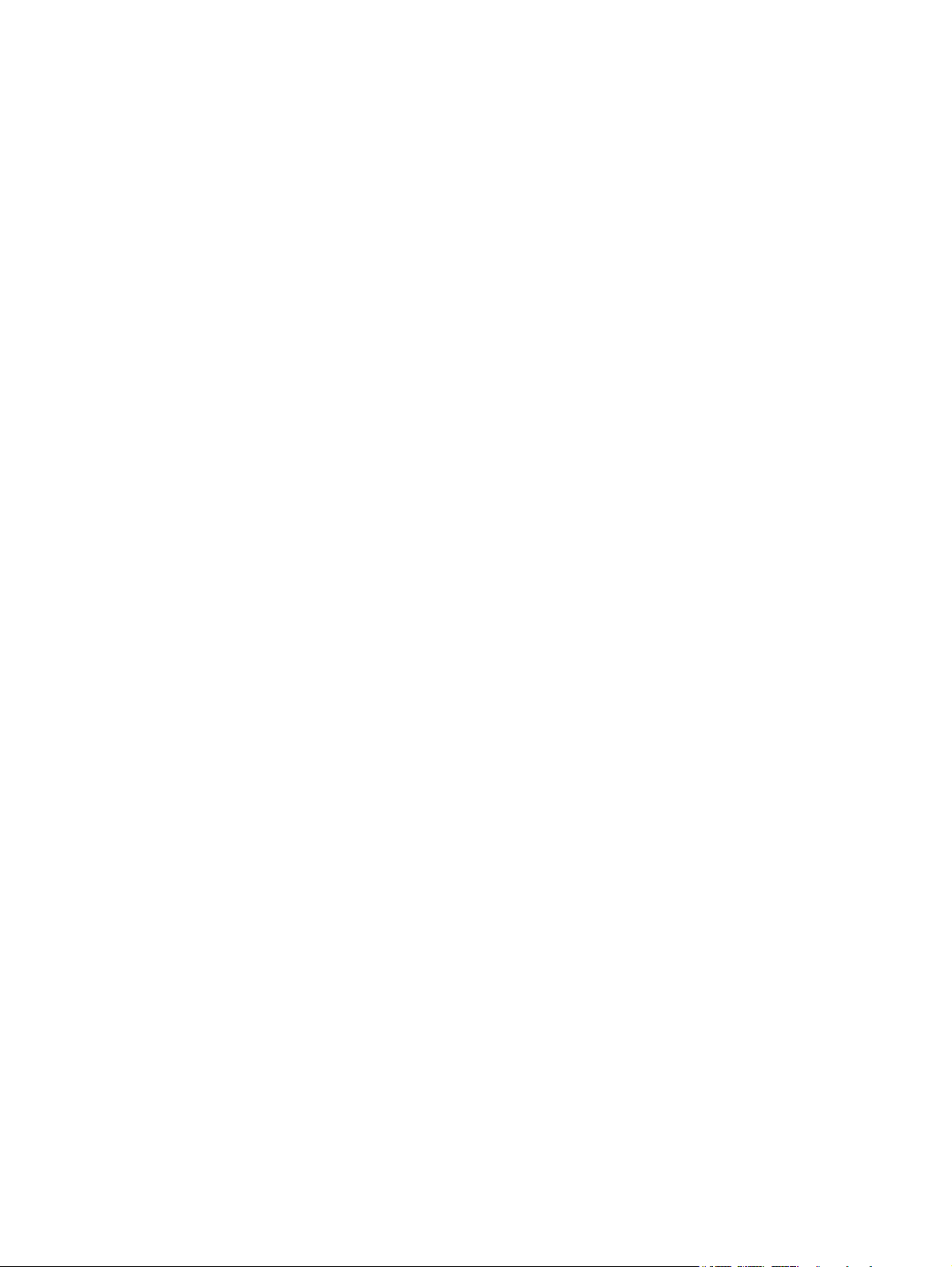
© Copyright 2008 Hewlett-Packard
Development Company, L.P.
Windows og Windows Vista er amerikanskregistrerede varemærker tilhørende
Microsoft Corporation.
Oplysningerne indeholdt heri kan ændres
uden varsel. De eneste garantier for HP's
produkter og serviceydelser er angivet i de
udtrykkelige garantierklæringer, der følger
med sådanne produkter og serviceydelser.
Intet heri må fortolkes som udgørende en
yderligere garanti. HP er ikke
erstatningspligtig i tilfælde af tekniske
unøjagtigheder eller typografiske fejl eller
manglende oplysninger i denne vejledning.
Første udgave: August 2008
Dokumentets bestillingsnummer:
492639-081
Page 3

Indholdsfortegnelse
1 Komponentfunktioner
2 Oversigt over knapper
3 Isætning eller udskiftning af batteriet
4 Fejlfinding
Indeks ................................................................................................................................................................... 8
iii
Page 4
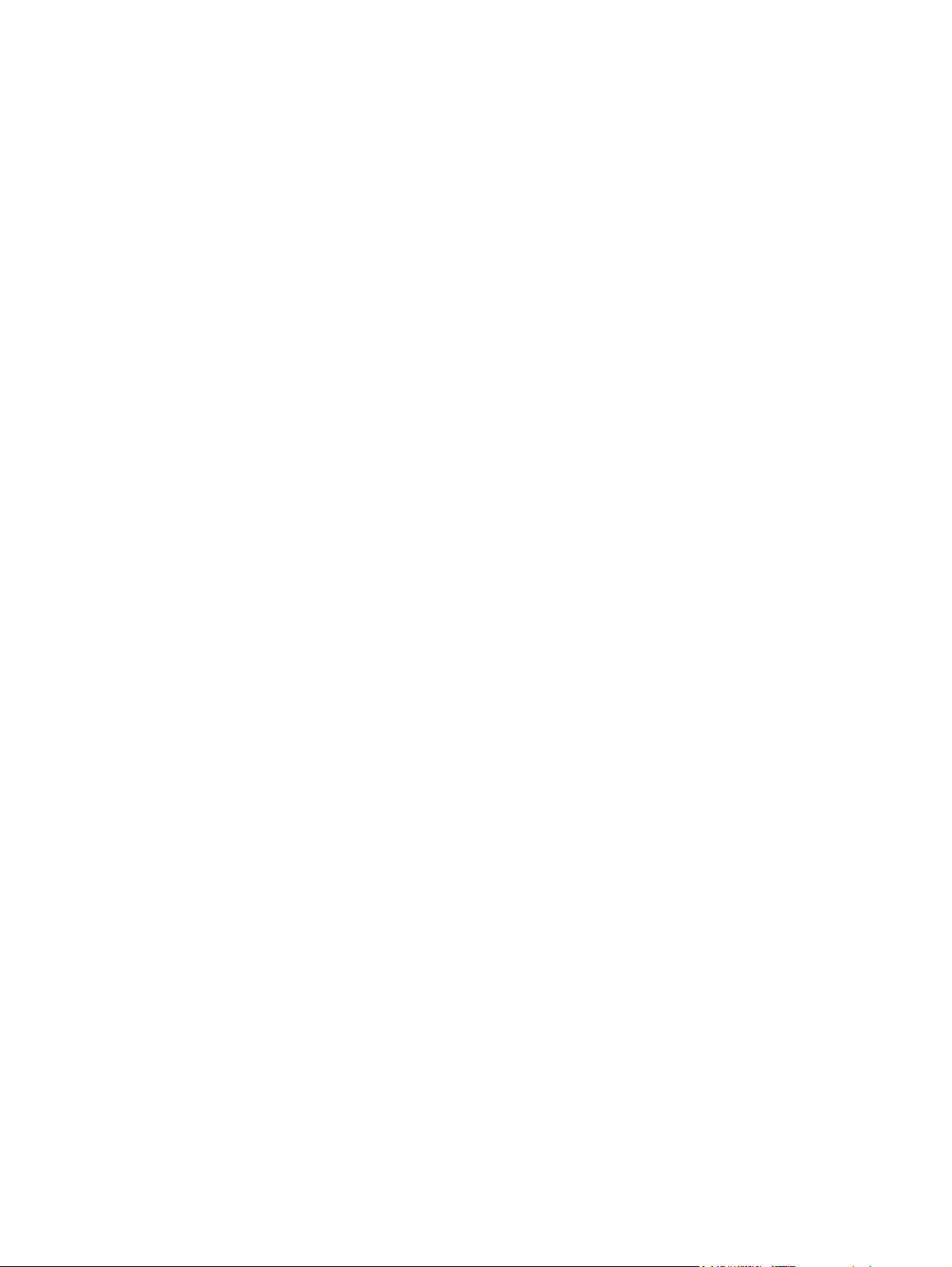
iv
Page 5

1 Komponentfunktioner
BEMÆRK: Din computer leveres evt. med en opdateret fjernbetjening, der fungerer på en anden
måde end beskrevet i denne vejledning. Den seneste brugervejledning til din fjernbetjening finder du
på produktsupportsiden til din computer på adressen
Den infrarøde linse på fjernbetjeningen forbinder fjernbetjeningen med computeren. Forbindelsen
kræver en ublokeret synslinje mellem den infrarøde linse på fjernbetjeningen og den infrarøde linse på
computeren.
Ting du skal huske:
Fjernbetjeningen fungerer sammen med Windows®-operativsystemet, i MediaSmart (kun udvalgte
●
computermodeller) og i QuickPlay (kun udvalgte computermodeller). ScrollSmart-rulleknap- og
knapfunktioner kan variere, afhængigt af det aktive program.
BEMÆRK: Yderligere oplysninger om brug af MediaSmart finder du i Hjælp i MediaSmart-
softwaren.
http://www.hp.com/support/.
Nogle knapper på fjernbetjeningen udfører de samme funktioner som computerknapper. Tænd/
●
sluk-knappen på fjernbetjeningen og tænd/sluk-knappen på computeren har f.eks. den samme
funktion og kan bruges uafhængigt af hinanden.
Visse fjernbetjeningsknapper har samme funktioner som computerens hotkeys. Oplysninger om
●
understøttede hotkeys finder du i brugervejledningerne til computeren.
Adgang til brugervejledningerne: Vælg Start > Hjælp og support > Brugervejledninger.
Andre fjernbetjeningsknapper har funktioner, der ikke er de samme som computerknappers eller
●
forudindstillede tastkombinationers.
1
Page 6

2 Oversigt over knapper
Dette afsnit indeholder oplysninger om funktionerne af knapperne på fjernbetjeningen.
BEMÆRK: Knappernes placering kan variere, afhængigt af din fjernbetjeningsmodel.
Knap Funktion
Når der er tændt for computeren, skal du trykke på knappen for at emulere
Strøm
●
computerens tænd/sluk-knap. Yderligere oplysninger finder du i
brugervejledningerne til computeren.
Adgang til brugervejledningerne: Vælg Start > Hjælp og support >
Brugervejledninger.
BEMÆRK: Fjernbetjeningen kan ikke anvendes, når computeren er slukket.
Når computeren er i slumretilstand, skal du trykke kortvarigt på knappen for at afslutte
●
slumretilstand.
Når computeren er i dvaletilstand, skal du trykke kortvarigt på knappen for at afslutte
●
dvaletilstand.
Dvd
MediaSmart Tryk på knappen for at starte MediaSmart (gælder modeller, hvorpå MediaSmart er
Skærmskift Tryk på knappen for at skifte mellem visning af billedet på computerens skærm og på en
Windows Media Center Hvis computeren anvender Windows Vista® Premium eller Windows Vista Ultimate, skal
Hvis en dvd afspilles, skal du trykke på knappen for at åbne dvd-menuen.
●
Hvis der ikke afspilles en dvd, skal du trykke på knappen for at åbne standard dvd-
●
afspilleren.
BEMÆRK: Hvis computeren er opsat til at kræve en adgangskode for login, bliver du
evt. bedt om at logge ind på Windows.
BEMÆRK: Knappen DVD findes kun på udvalgte fjernbetjeninger.
forudinstalleret) eller QuickPlay (gælder modeller, hvorpå QuickPlay er forudinstalleret).
BEMÆRK: Hvis computeren er opsat til at kræve en adgangskode for login, bliver du
evt. bedt om at logge ind på Windows.
ekstern skærm.
du trykke på knappen for at åbne hovedmenuen i Windows Media Center. Knappen
Windows Media Center har ingen funktioner i andre operativsystemer.
BEMÆRK: På mærkaten på computerens underside kan du se, hvilken type
operativsystem du har.
2 Kapitel 2 Oversigt over knapper
Page 7

Knap Funktion
Kanal/page up
Stop Tryk på knappen for at afbryde den aktuelle medieaktivitet.
Spol tilbage
Afspil/pause
Hurtigt frem
Tryk på knappen for at emulere tasten pg Up på et tastatur.
●
Tryk på knappen for at skifte kanaler i stigende rækkefølge.
●
Tryk på knappen for at spole det valgte medie tilbage.
●
BEMÆRK: Knappen fungerer ikke sammen med visse mediefiler.
Tryk på knappen Tilbage, og tryk derefter på knappen Afspil for at aktivere afspilning.
●
Når et medie ikke afspilles, skal du trykke på knappen for at afspille det valgte medie.
●
Når et medie afspilles, skal du trykke på knappen for at sætte mediet på pause.
●
Tryk på knappen for at spole det valgte medie hurtigt frem.
●
BEMÆRK: Knappen fungerer ikke sammen med visse mediefiler.
Tryk på knappen Hurtigt frem, og tryk derefter på knappen Afspil for at aktivere
●
afspilning.
Kanal/ page down
Forrige Tryk på knappen for at hoppe fra ét område, én menu eller knap til forrige.
Op Navigation. Tryk på knappen for at navigere mellem menuer, vinduer eller aktiviteter.
Næste Tryk på knappen for at hoppe fra ét område, én menu eller knap til næste.
Venstre Navigation. Tryk på knappen for at navigere til venstre i menuer, vinduer eller aktiviteter.
OK Navigation: Tryk på knappen OK for at vælge den ønskede handling. Knappen OK fungerer
Tryk på knappen for at emulere tasten pg Dn på et tastatur.
●
Tryk for at skifte kanal i nedadgående orden.
●
på samme måde som tasten enter på computerens tastatur.
3
Page 8

Knap Funktion
Højre Navigation. Tryk på knappen for at navigere til højre i menuer, vinduer eller aktiviteter.
Tilbage Tryk på knappen for at emulere samme "tilbage"-funktion som tasten backspace i det
Ned Navigation. Tryk på knappen for at navigere ned i menuer, vinduer eller aktiviteter.
Indstillinger Tryk på knappen for at få vist systemoplysninger. Knappen kan også anvendes til at få vist
Reducér lydstyrke Tryk på knappen for at reducere højttalerlydstyrken.
Lydløs
Forøg lydstyrke Tryk på knappen for at forøge højttalerlydstyrken.
aktive program.
indstillingsmenuer for visse multimedieprogrammer.
Tryk på knappen for at slå højttalerlyden fra.
●
Hvis lyden er slået fra, skal du trykke på knappen for at slå den til igen.
●
4 Kapitel 2 Oversigt over knapper
Page 9

3 Isætning eller udskiftning af batteriet
ADVARSEL! Bortskaf brugte batterier i henhold til instruktionerne i Generelle bemærkninger,
sikkerhed og miljø, som findes på en brugervejledningsdisk eller i Hjælp og support. Adgang til
vejledningerne: Vælg Start > Hjælp og support > Brugervejledninger.
Følg nedenstående anvisninger for at isætte eller udskifte batteriet i fjernbetjeningen:
1. På bagsiden af fjernbetjeningen skal du åbne dækslet til batterirummet (1) og tage det af (2).
2. Batteriet skal isættes, så siden med den positive pol vender opad (1).
5
Page 10

3. Tilpas dækslet til batterirummet (2), så det passer over batterirummet, og tryk ned for at lukke
dækslet (3).
6 Kapitel 3 Isætning eller udskiftning af batteriet
Page 11

4 Fejlfinding
Prøv følgende løsningsmuligheder, såfremt din fjernbetjening ikke fungerer korrekt:
Kontrollér, at du har en uhindret sigtelinje fra fjernbetjeningen til IR-porten på computeren eller den
●
valgfrie dockingenhed.
Kontrollér, at du er inden for rækkevidde af IR-porten på computeren eller den valgfrie
●
dockingenhed.
Sørg for, at batteriet er isat korrekt, og at det er opladet. Udskift om nødvendigt batteriet.
●
Kontrollér, at du bruger fjernbetjeningen sammen med en understøttet computer eller valgfri
●
dockingenhed.
7
Page 12

Indeks
B
Batteri, isætning 5
F
Fejlfinding 7
I
Infrarød linse 1
Isætning af batteri 5
K
Knappen afspil/pause 3
Knappen DVD 2
Knappen Forrige 3
Knappen Hurtigt frem 3
Knappen højre 4
Knappen Information 4
Knappen kanal/page down 3
Knappen kanal/page up 3
Knappen lydløs 4
Knappen lydstyrke ned 4
Knappen lydstyrke op 4
Knappen MediaSmart 2
Knappen ned 4
Knappen Næste 3
Knappen OK 3
Knappen op 3
Knappen spol tilbage 3
Knappen tilbage 4
Knappen venstre 3
Knappen Windows Media
Center 2
Knapper
afspil/pause 3
dvd 2
forrige 3
hurtigt frem 3
højre 4
information 4
kanal/page down 3
kanal/page up 3
lydløs 4
lydstyrkedæmpning 4
lydstyrkeforøgelse 4
MediaSmart 2
ned 4
næste 3
OK 3
op 3
oversigt 2
skift skærm 2
spol tilbage 3
stop 3
strøm 2
tilbage 4
venstre 3
Windows Media Center 2
M
MediaSmart 1
S
Skærmskiftknap 2
Stopknap 3
T
Tænd/sluk-knap 2
8 Indeks
Page 13

